Wiki
Clone wikiiPriceSE / Накладные и заказы
Накладные и заказы
Главная -> Накладные и заказы
Составление заказа поставщику
Приложение позволяет в автоматическом режиме сформировать заказы поставщикам на основании файла-заказа, выгруженного из основной системы учета. Алгоритм выборки учитывает наличие товара на складе у поставщиков, его фасовку относительно нашего товара, а так же выбирает товар с наименьшей ценой из возможных.
Результат может быть выгружен:
- в файл сводного заказа по всем поставщикам;
- в коллекцию файлов, содержащих заказ к конкретному поставщику;
- требуемое количество может быть проставлено в оригинальный прайс-лист контрагента в любую из выбранных колонок.
Условия, необходимые для автоматического формирования заказов:
- файл-заказ содержит код позиции, согласно вашей программе учета;
- в программе составлена таблица соответствий (см. Каталог и соответствия);
- в программе добавлен формат загрузки накладной из программы учета (см. Контрагенты и форматы).
Для вызова модуля формирования заказов откройте инструмент "Накладные" и в дереве контрагентов выберите "Свой прайс-лист".
и в дереве контрагентов выберите "Свой прайс-лист".
После запуска инструмента и выбора контрагента "Свой прайс-лист" перед вами будет окно, состоящее из следующих частей:
- Формат. Здесь необходимо выбрать тот формат файла, который используется вашей системой учета для экспорта данных.
- Путь к файлу-накладной из системы учета. Выбрать файл можно нажав на кнопку
 .
. - Кнопка "Заказ"
 вызывает контекстное меню, в котором можно выбрать следующие опции:
вызывает контекстное меню, в котором можно выбрать следующие опции:
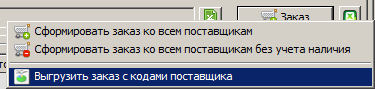
- Сформировать заказ ко всем поставщикам. Запускает выборку, которая выбирает наиболее выгодное предложение из загруженных прайс-листов, учитывая наличие.
- Сформировать заказ ко всем поставщикам без учета наличия.
- Выгрузить заказ с кодами поставщика. Выбор данной опции сформирует файл, содержащий коды на требуемые позиции согласно выбранного в процессе экспорта поставщика.
- Сводный заказ. Данная таблица содержит предложения поставщиков, выбранные автоматически. При необходимости, предлагаемые позиции можно изменить ПКМ1 -> "Заменить на аналог".
- Не найденные позиции. Содержит позиции, аналоги которых не были найдены. Прямо из этой таблицы можно произвести выбор аналога вручную, дважды кликнув на позиции или нажав на кнопку
 .
.
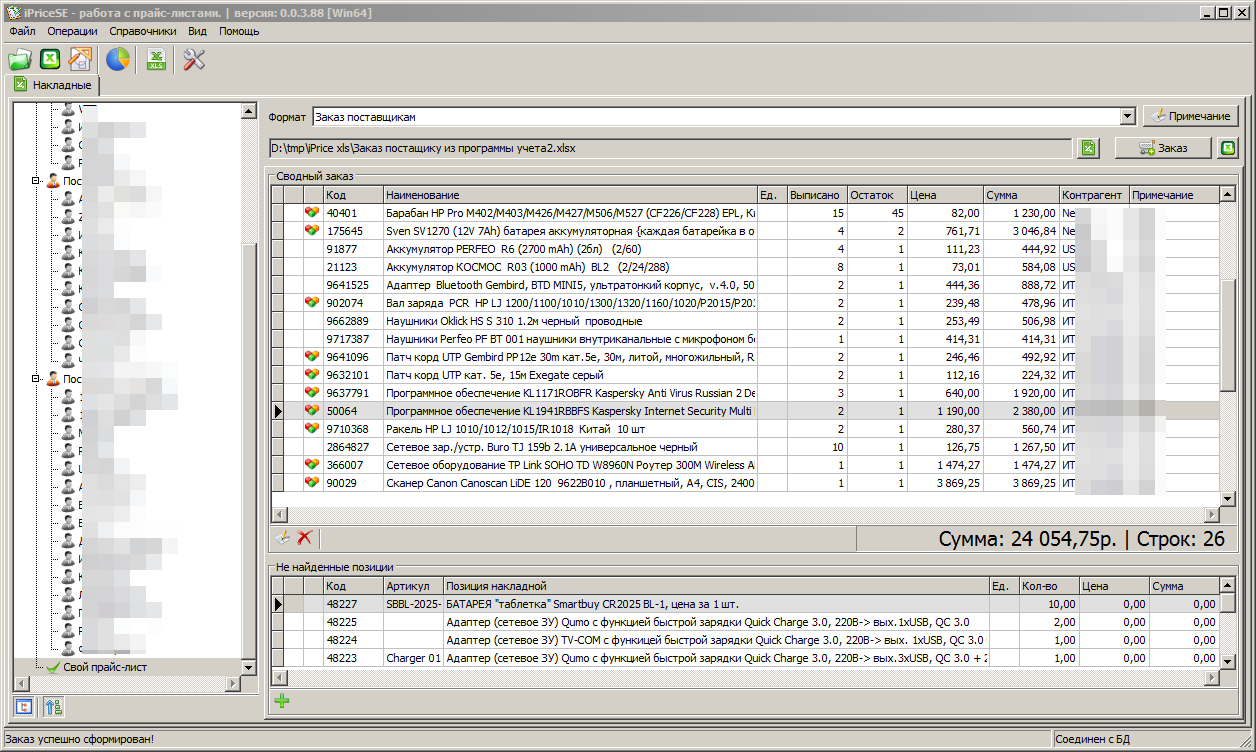
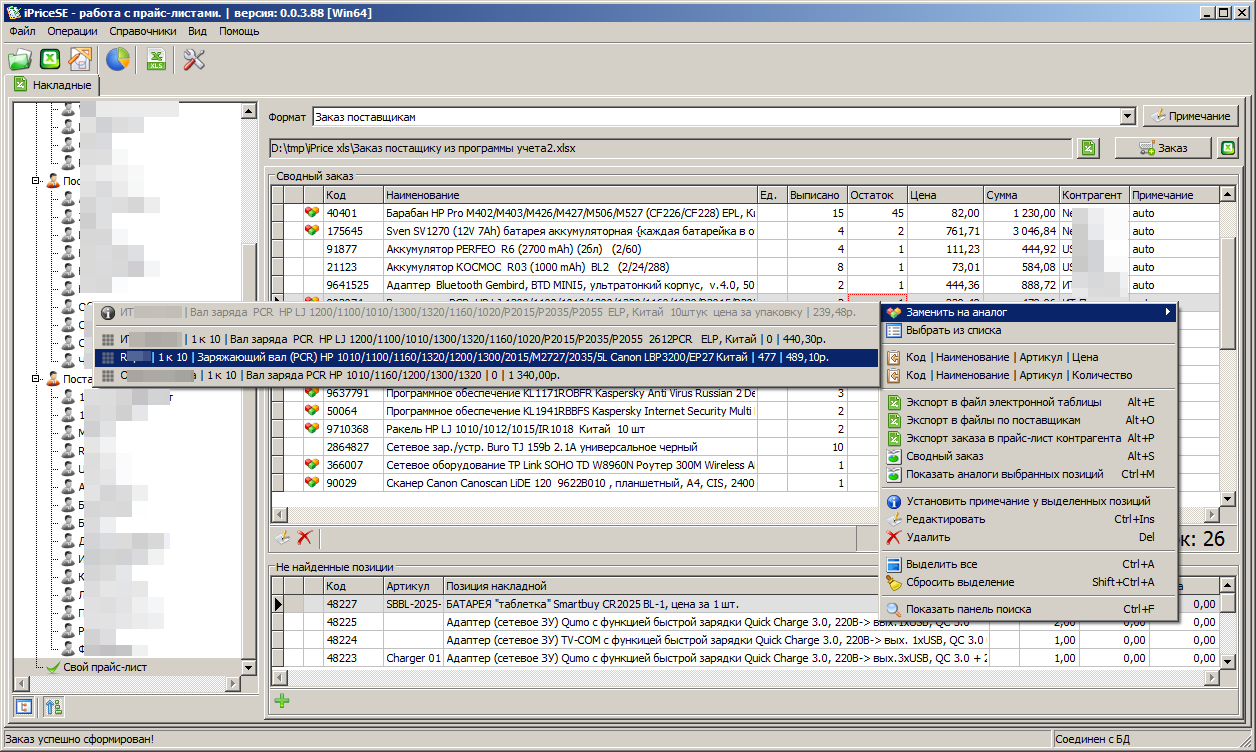
Пример таблицы сводного заказа:
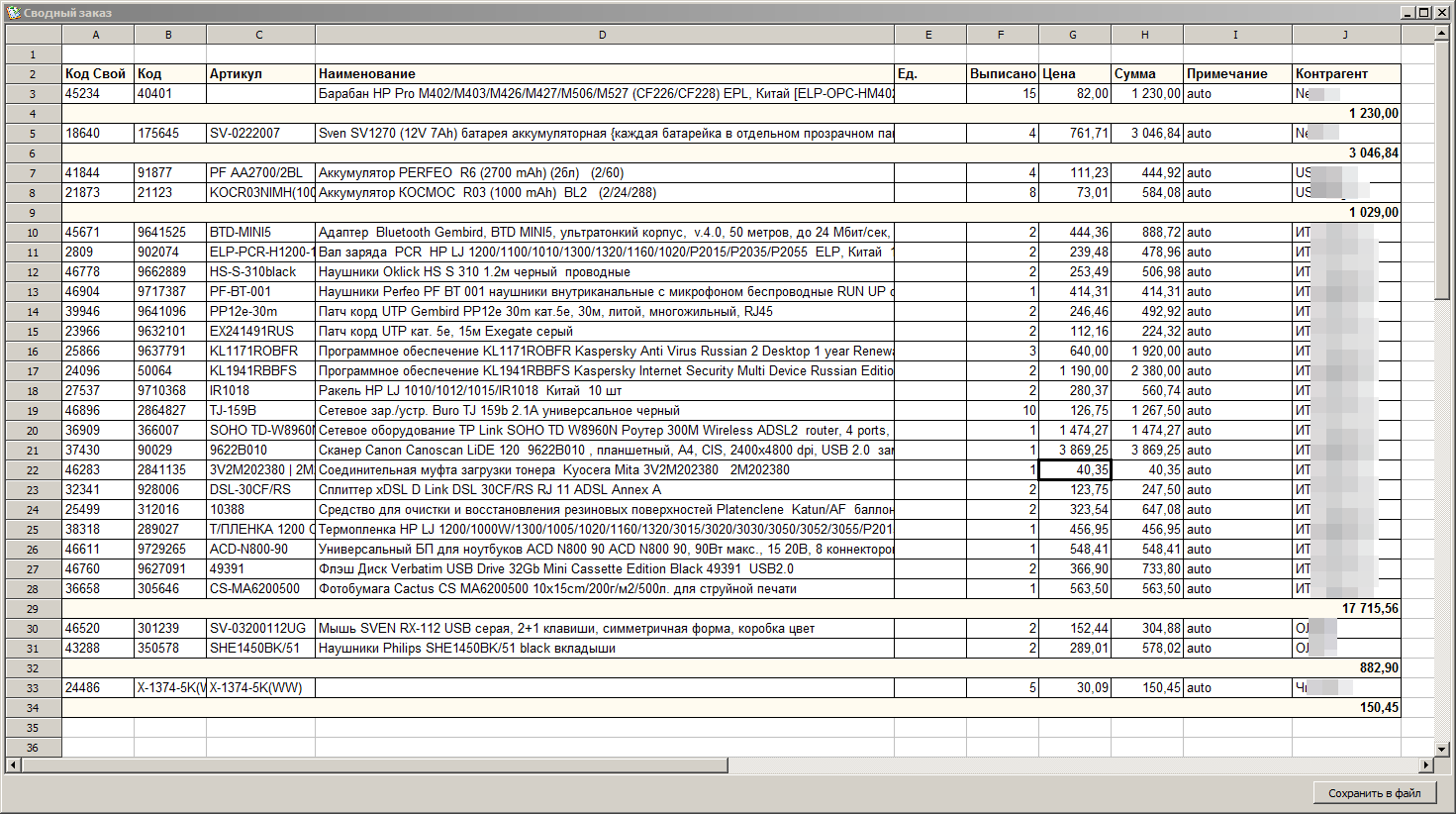
Обработка счета поставщика
Помимо формирования заказов данный инструмент позволяет обработать предложение поставщика (счет) с целью сформировать файл для загрузки в вашу систему учета, который содержит коды товара.
Для вызова модуля формирования заказов откройте инструмент "Накладные" и в дереве контрагентов выберите любого контрагента, отличного от "Свой прайс-лист".
и в дереве контрагентов выберите любого контрагента, отличного от "Свой прайс-лист".
После запуска инструмента и выбора контрагента перед вами будет окно, состоящее из следующих частей:
- Формат. Здесь необходимо выбрать формат счета поставщика.
- Путь к счету поставщика. Выбрать файл можно нажав на кнопку
 .
. - Кнопка "Анализ"
 - запускает анализ выбранного счета.
- запускает анализ выбранного счета. - Найденные позиции
- Не найденные позиции. Содержит позиции, аналоги которых не были найдены. Прямо из этой таблицы можно добавить соответствие в таблицу соответствий, произведя автоматический поиск аналога по штрих-коду, артикулу или выбрав аналог вручную. В случае ошибочного выбора аналога, созданное соответствие можно удалить.
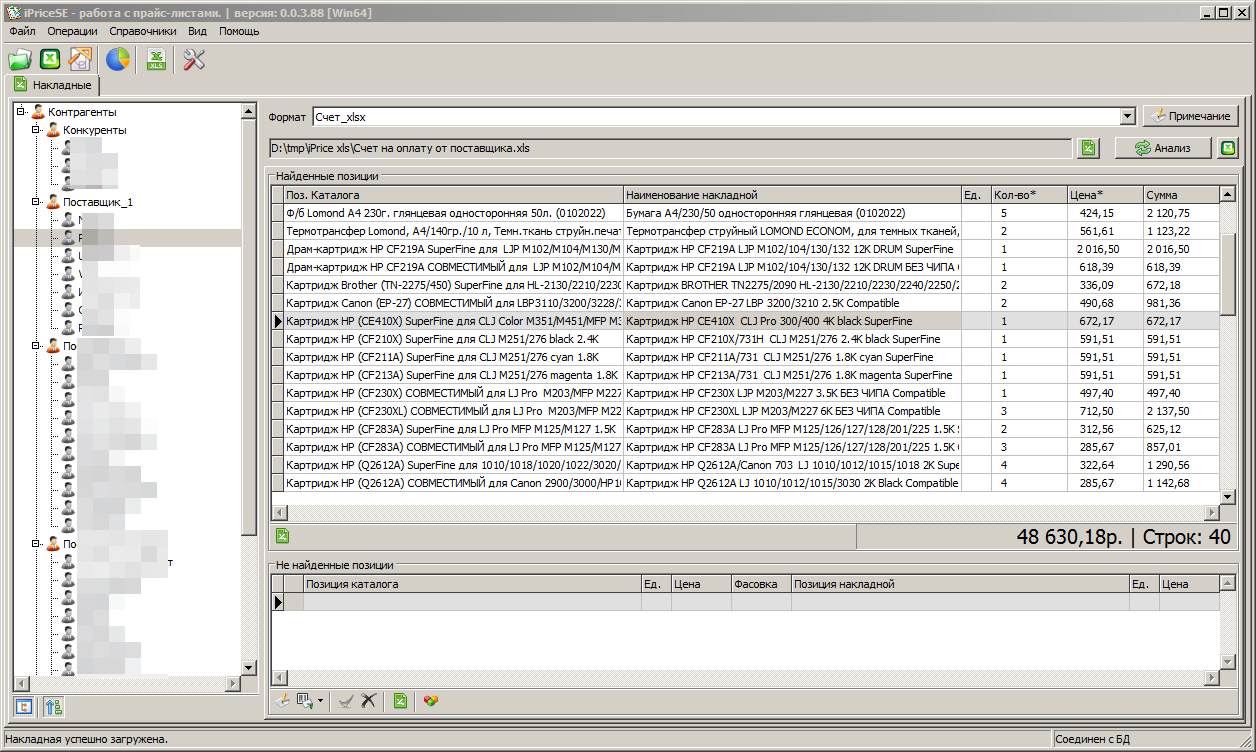
Updated